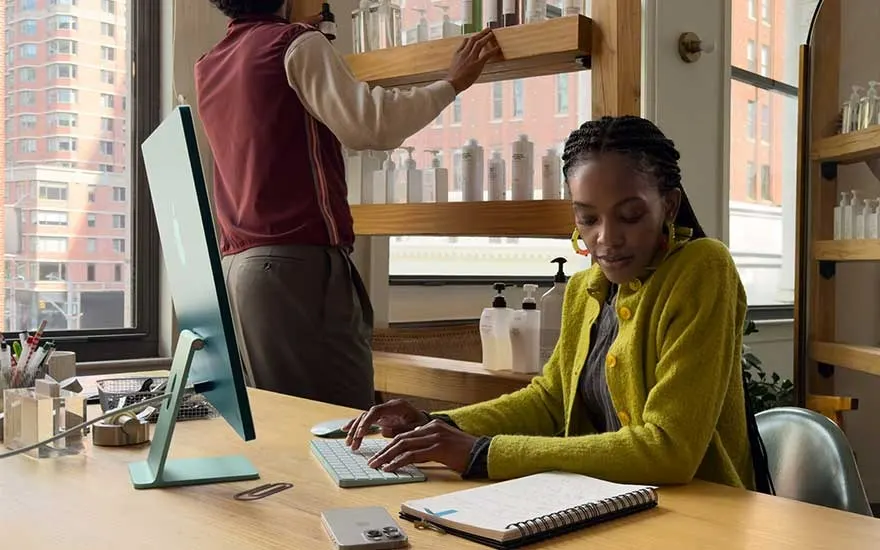
Avant d’utiliser un iMac comme moniteur pour un PC, il y a plusieurs considérations à prendre en compte. La première est de savoir si le système d’exploitation et la version de ton appareil sont disponibles et compatibles avec ton PC, l'iMac devant utiliser le système macOS High Sierra ou une version antérieure. L'iMac doit également disposer d'un port Mini DisplayPort bidirectionnel ou d'un port Thunderbolt. Ces ports permettront à ton iMac de fonctionner en tant que moniteur pour un autre appareil : les iMac 27 pouces sortis fin 2009 et mi-2010 sont équipés du Mini Display Port, tandis que les iMac sortis à la mi-2011 et 2014 disposent du port Thunderbolt. En ce qui concerne l’autre ordinateur utilisé, assure-toi simplement seulement qu’il dispose d'un port Thunderbolt ou Mini DisplayPort. Si ton ordinateur ne prend pas en charge ces ports, tu peux toujours utiliser un adaptateur HDMI vers Mini Display pour rendre la connexion entre les deux appareils possible. Enfin n'oublie pas de préparer les câbles correspondants et d’avoir une alimentation électrique stable pour connecter ces appareils.



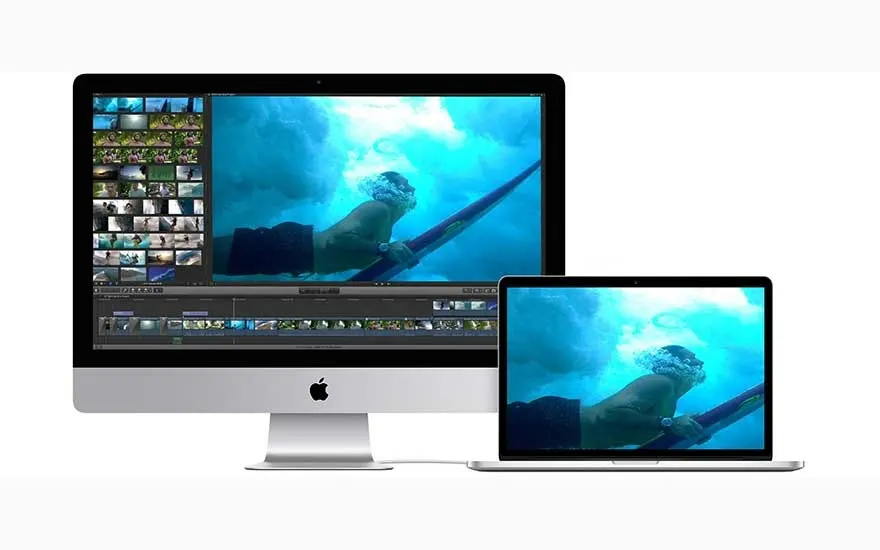
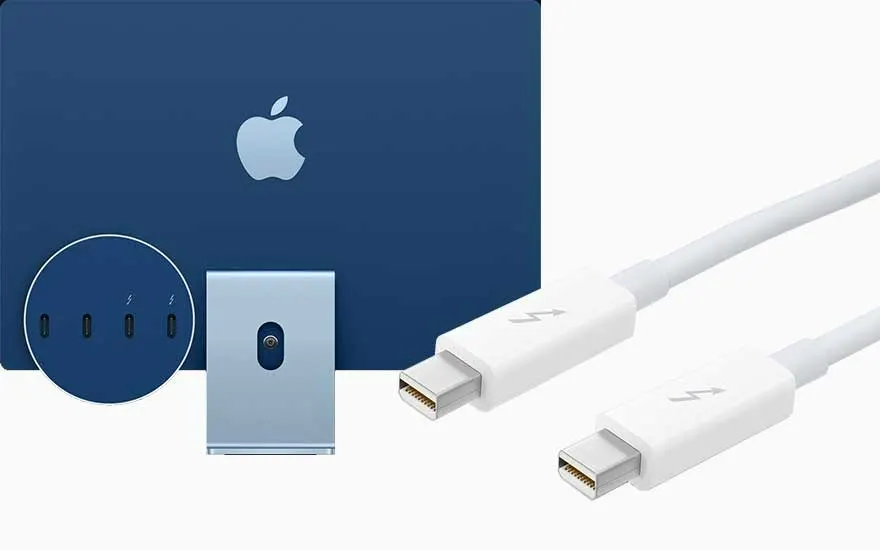
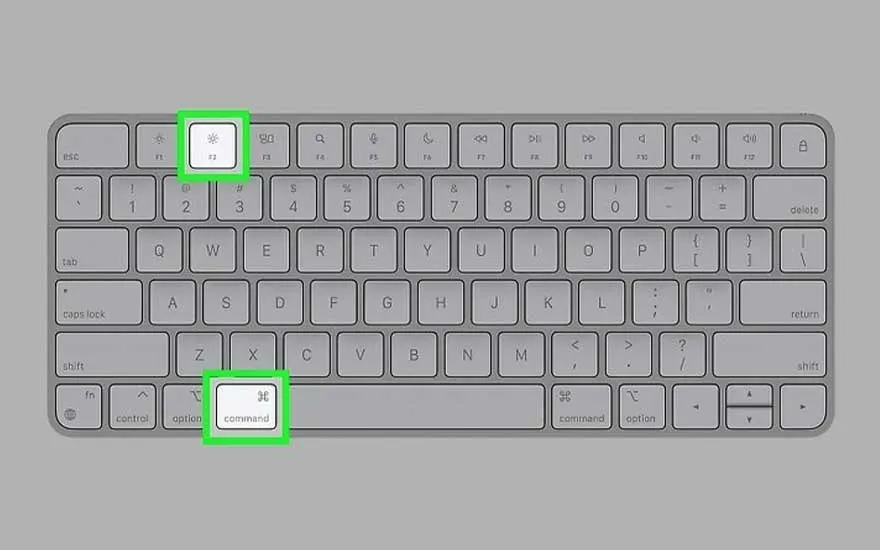
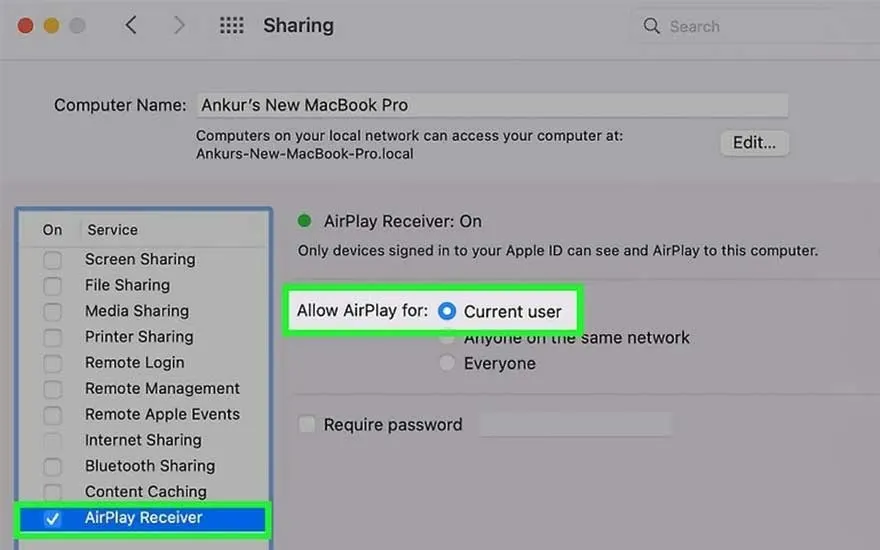

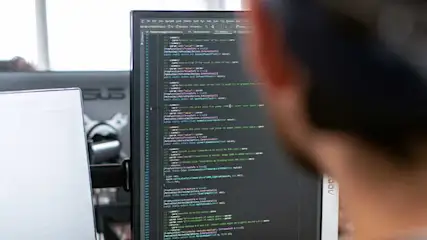
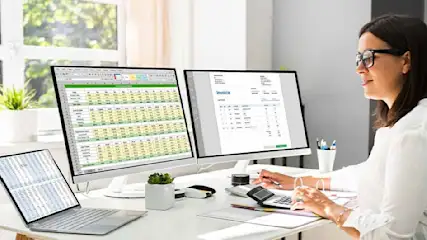

Comment utiliser un iMac comme deuxième écran ?
Tu as besoin d'un écran supplémentaire et tu envisages d'utiliser ton iMac ? Bonne nouvelle : avec le matériel adéquat, transforme facilement ton iMac en un second moniteur. Dans les paragraphes suivants, nous t’expliquons comment procéder : des câbles et accessoires nécessaires aux réglages spécifiques, afin que tu aies tout ce qu'il faut pour réussir. Utilise ton iMac non seulement pour tes tâches quotidiennes, mais aussi comme extension de ton espace de travail.